آموزش نصب اسکچاپ و وی ری (Vray) [آپدیت 2019]

این مطلب شامل آموزش نصب اسکچاپ و آموزش نصب Vray هستش. پس با ما باشید با آموزشی ویژه!
برای نصب اسکچاپ، در اولین مرحله شما باید با توجه به ویندوز نصبی خودتون ورژن مورد نیاز اسکچاپ رو پیدا کنید که میتوانید با کلیک چپ روی آیکون MyComputer و انتخاب گزینه Properties از ورژن ویندوزتون آگاه بشید که امکان وجود دو ورژن میباشد ۳۲ بیت و یا ۶۴ بیت.
پس ما به ورژن 64 بیتی نیاز داریم. برای دانلود اسکچاپ به این پست مراجعه نمایید: دانلود اسکچاپ
هرآنچه که باید در رابطه با نصب نرم افزار اسکچاپ 2019 بدانید در این مقاله برای شما آورده شده است. با ما همراه باشید.
نصب نرم افزار اسکچاپ 2019
پس از دانلود فایل نرم افزار اسکچاپ ، این مراحل را برای نصب آن دنبال کنید:
- با یک حساب کاربری ، وارد رایانه شوید.
- بر روی پرونده نصب EXE دوبار کلیک کنید. همچنین می توانید کلیک راست کرده و گزینه Run As a Administrator را انتخاب کنید.
- در کادر گفتگو خوش آمدید ، روی Next کلیک کنید.
- در صورت موافقت با شرایط ، بر روی دکمه “قبول” شرایط این توافقنامه مجوز در موافقتنامه کاربر نهایی کاربر کلیک کنید.
- برای نصب نرم افزار اسکچاپ 2019 در محل پیش فرض ، روی دکمه Next کلیک کنید.
- اگر از تنظیمات راضی هستید روی دکمه نصب کلیک کنید.
- پس از آن که از شما خواسته شد ، روی دکمه Finish کلیک کنید.
- قبل از خروج از حساب کاربری ، نرم افزار اسکچاپ 2019 را یک بار راه اندازی کنید.
نکته:
نصب SketchUp 2019 بر روی نسخه های قدیمی تر نرم افزار اسکچاپ نصب نمی شود. نسخه های متعدد از اسکچاپ را می توان در یک رایانه نصب کرد. اما اگر به نسخه های قدیمی تر نیازی ندارید ، حذف آن نسخه ها می تواند به کمتر کردن حافظه سیستم شما کمک کند.
لطفا توجه داشته باشید:
- شماره ی مجوز برای هر کاربر تنها می تواند توسط همان کاربر ثبت نام شده استفاده شود.
- کاربر ثبت نام شده می تواند استفاده از نرم افزار اسکچاپ را حداکثر بر روی 2 رایانه شخصی مجاز کند.
پشتیبانی کارت گرافیک برای نصب نرم افزار اسکچاپ 2019
برای اطمینان از نصب و اجرای صحیح نرم افزار اسکچاپ 2019 ، توصیه می کنیم که جدیدترین درایور را برای کارت گرافیک خود نصب کنید.
چگونگی به روز رسانی نسخه های قدیمی تر نرم افزار اسکچاپ
هنگامی که یک نسخه به روز رسانی از نرم افزار اسکچاپ در دسترس باشد ، می توانید پیامی را در نرم افزار برای بارگیری و نصب این بروزرسانی مشاهده کنید.
پس از پایان بارگیری نصب ، روی فایل نصب دوبار کلیک کنید و دستورالعمل ها را دنبال کنید. نصب بروزرسانی بر روی یک نسخه موجود بهترین راه برای حفظ تنظیمات قبلی شما می باشد.
مجوزهای مورد نیاز برای استفاده از نرم افزار اسکچاپ
اگر اشتراک کاربری نرم افزار اسکچاپ را خریداری کرده اید ، مجوز شما با یک Trimble ID ورود سیستم می شود.
پس از ورود به سیستم SketchUp Desktop با یک Trimble ID ، نرم افزار تا زمانی که اشتراکی داشته باشید برای استفاده فعال خواهد بود.
اگر از مجوز Classic استفاده می کنید می توانید مراحل زیر را دنبال کنید:
- اگر نرم افزار اسکچاپ را دانلود و نصب نکرده اید ، لطفاً این کار را انجام دهید. بر روی نماد SketchUp در دسک تاپ دو بار کلیک کنید.
- در کادر گفتگوی Welcome to SketchUp ، روی دکمه Add Classic License در پایین سمت راست کلیک کنید.
- اگر کادر گفتگوی Welcome to SketchUp را نمی بینید ، راهنما> مجوز را انتخاب کنید.
- هنگامی که نرم افزار اسکچاپ را خریداری کنید به شما یک ایمیل با مجوز کد ارسال می شود ، آن ایمیل تأیید مجوز را باز کنید و اطلاعات خود را در نسخه اسکچاپ وارد کنید.
- هر شماره سریال برای هر نسخه اسکچاپ منحصر به فرد است ، اگر نسخه جدیدی از اسکچاپ را نصب می کنید ، مجوز و کد جدیدی را برای استفاده خواهید داشت. شماره سریال و کد مجوز خود را در کادر گفتگو کپی و جای گذاری کنید.
- روی افزودن مجوز کلیک کنید. با این کار یک شماره سریال برای رایانه شما دانلود می شود.
اگر نرم افزار اسکچاپ را برای شبکه بزرگی اجرا می کنید ، توصیه می کنیم از Norton Ghost یا Deep Freeze استفاده کنید.
پس از نصب اسکچاپ در تمام سیستم ها ، می توانید پروانه صدور مجوز را با استفاده از پرونده ای که شماره سریال و کد مجوز را برای کاربران پیش نمایش می کند ، ساده کنید ، بنابراین نیازی به تایپ آن در هر یک از سیستم ها نیست. برای استفاده از این روش:
- اطمینان حاصل کنید که SketchUp Pro در تمام رایانه ها نصب شده است
- یک پرونده با نام activation_info.txt ایجاد خواهد شد. در آن پرونده شماره سریال و کد مجوز شبکه خود را با فرمت زیر اضافه کنید: {“serial_number”: “<شماره سریال شما” “،” auth_code “:” <کد auth شما> “
- فایل را ذخیره کرده و آن را در مکان زیر در هر دستگاه به اشتراک بگذارید:
Windows: C:\ProgramData\SketchUp\SketchUp
OS X: /Library/Application Support/SketchUp
- نرم افزار اسکچاپ را بر روی هر دستگاهی که می خواهید راه اندازی کنید یا از کاربران خود بخواهید SketchUp Pro را باز کنند.
- در کادر گفتگوی Welcome to SketchUp ، روی برگه مجوز کلیک کنید. کاربر برای تکمیل عملکرد در هنگام راه اندازی باید بر روی دکمه Add License کلیک کند.
حذف شماره مجوز از نرم افزار اسکچاپ
مجوزهای تک کاربر SketchUp Pro به دستگاهی که SketchUp را مجوز داده اید قفل شده اند. اگر یک سیستم جدید خریداری کرده اید و می خواهید مجوز SketchUp خود را به آن سیستم جدید منتقل کنید ، می توانید شماره مجوز خود را از سیستم قدیمی خود حذف کنید.
برای حذف یک مجوز کلاسیک:
- SketchUp > License (macOS) or Help > License (Windows)را انتخاب کنید سپس روی پیوند با عنوان “حذف شماره مجوز” کلیک کنید
- گفتگوی تأیید را مشاهده خواهید کرد. روی دکمه حذف شماره مجوز کلیک کنید – شماره مجوز شما حذف خواهد شد.
- اگر می خواهید شماره مجوز خود را دوباره به این سیستم اعمال کنید ، باز هم می توانید با کلیک روی “افزودن شماره مجوز” در سمت راست بالای صفحه ، این کار را انجام دهید.
آموزش نصب اسکچاپ
برای نصب نرم افزار اسکچاپ، ابتدا فایل نصبی اسکچاپ که نام آن SketchUppro-en-×64.exe است را باز می کنیم.
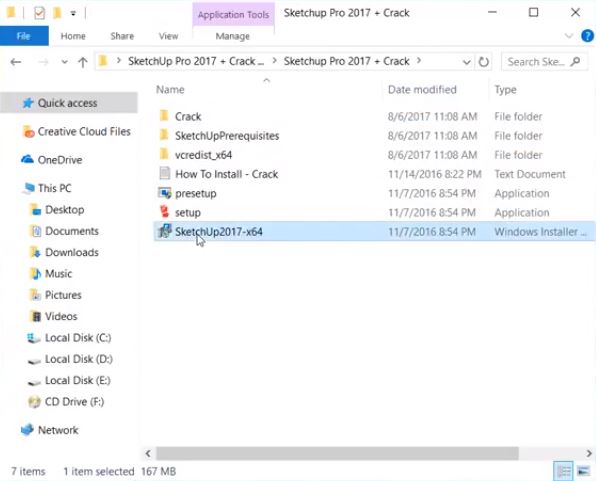
بر روی گزینه Next کلیک کنید.
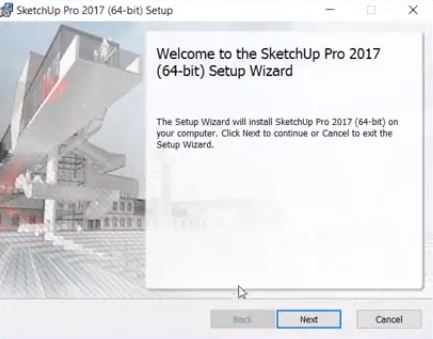
محل نصب اسکچاپ را تعیین کرده، و بر روی Next کلیک کنید.
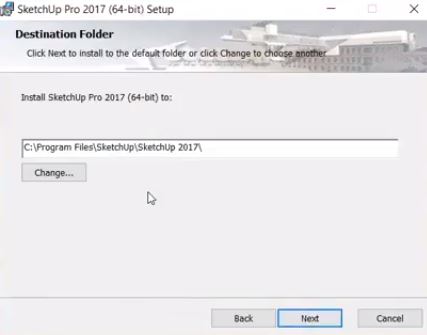
تیک همه گزینه ها را نگه می داریم و Next را میزنیم،
در آخر، گزینه Install را کلیک میکنیم.
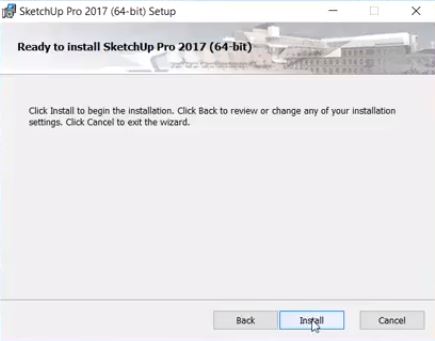
پس از به پایان رساندن مراحل نصب، گزینه Finish را می زنیم.
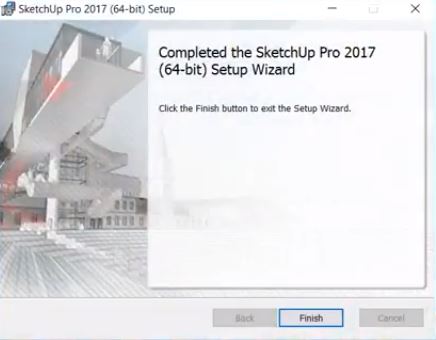
نحوه کرک نرم افزار اسکچاپ
برای استفاده از اسکچاپ، باید حتما فایل پچ نرم افزار (فایل کرک) را هم در آدرسی که نرم افزار را نصب کرده ایم، کپی کنیم.برای مثال:
Local Drive C >Program Files> Sketchup > Sketchup 2016
پس از آنکه فایل کرک را کپی کردیم، روی فایل پچ کلیک راست کرده و گزینه ی Run as admininstrator را انتخاب می کنیم.
بعد از اینکه فایل پچ باز شد، گزینه ی پچ (Patch) را می زنیم. در صورتی که این پیغام را داد که فایل ها را پیدا نمی کند: Can’t find the file. Search the file? گزینه ی Yes را زده و محل فایل های Layout و Style Builder را که به ترتیب در فولدر های :
Sketchup > Sketchup 2016 > Layout و Sketchup > Sketchup 2016 > Style Builder قرار دارند، مشخص می کنیم. در نهایت، مراحل کرک نرم افزار اسکچاپ با موفقیت به پایان میرسد.
آموزش نصب وی ری (Vray)
اکنون برای وی ری، نسخه ی وی ری مخصوص اسکچاپ 2016 یعنی: Vray.2.00.26579 را استفاده می کنیم.
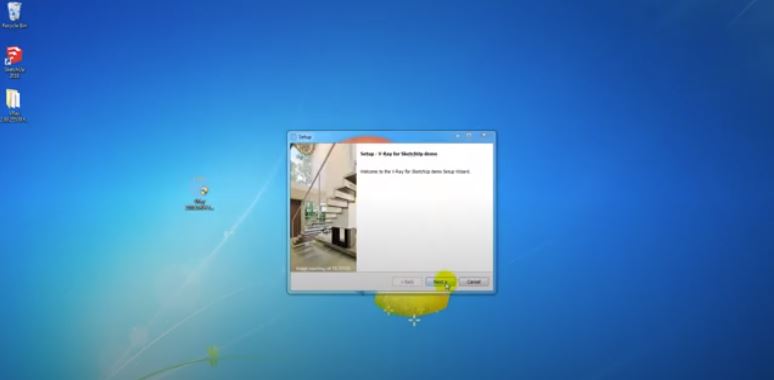
شروع به نصب وی ری اسکچاپ می کنیم و در حین نصب وی ری، به ترتیب WibuKey Setup و Microoft Visual C++ 2005 redistributable را نصب می کنیم و پلاگین Vray نصب می شود.

بعد از اتمام نصب وی ری باید مجددا فایل کرک را در محل نصب فولدر Sketchup 2016 کپی کرده
Local Drive C >Program Files> Sketchup > Sketchup 2016 و دوباره روی آن کلیک راست کرده و گزینه ی Run as administrator را می زنیم. سپس آن را Extract می کنیم.
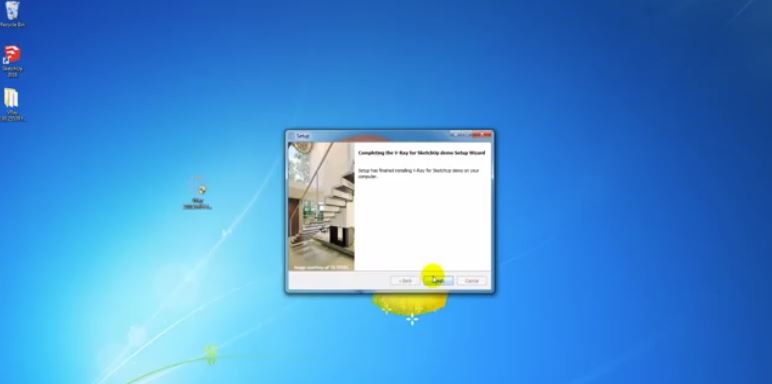
در مرحله ی آخر، از فولدر پچ، فایل cgauth.dll را کپی کرده و در محل نصب اسکچاپ یعنی:
Local Drive C >Program Files> Sketchup > Sketchup 2016، paste می کنیم.
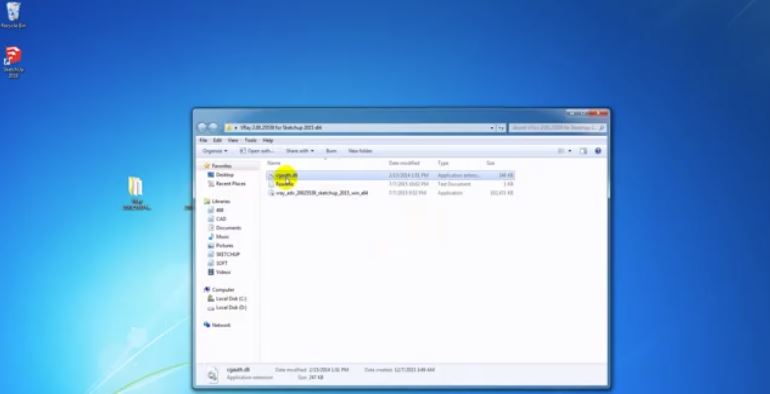
سپس از فولدر پچ، فایل های.gitignore, RubyWinFunc.so and vfs.rb را کپی کرده و به آدرس زیر می رویم:
\Users\xxx\AppData\Roaming\SketchUp\SketchUp 2016\SketchUp\Plugins
در فولدر Plugins، سه فایل نامبرده را Paste می کنیم.
نکته! توجه کنید که xxx نام یوزر سیستم شماست.
(توجه کنید: در صورتی که فولدر app data را مشاهده نمی کنید، از قسمت Folder options، گزینه ی Show hidden folders را فعال کنید.)

حالا می توانیم نرم افزار اسکچاپ 2016 را باز کنیم و ابتدا گزینه ی I agree را می زنیم.
در ادامه، صفحه جدیدی باز می شود. می بینیم که لایسنس (مجوز) فعال شده ( نرم افزار، با موفقیت کرک شده).
برای شروع، Template مورد نظر که در اینجا Architectural Design – Meters پیشنهاد میشود را انتخاب می کنیم و میتوانیم تیک پایین سمت چپ Always show on start up را هم برداریم که دفعات بعدی این صفحه قبل از اسکچاپ باز نشود.
حالا برای فعال کردن پلاگین وی ری در اسکچاپ، از تب Window> Preferences را انتخاب کرده، و در قسمت Extensions تیک Vray for Sketchup را فعال می کنیم. و OK می کنیم.
مشاهده می کنیم که نوار ابزار های نرم افزار وی ری ظاهر می شوند و پلاگین وی ری و نرم افزار اسکچاپ قابل استفاده هستند.
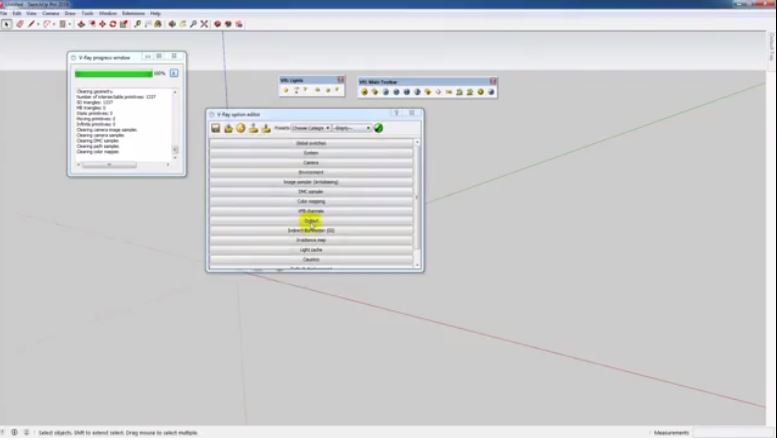
همچنین شما علاقه مندان به نرم افزار اسکچاپ می توانید علاوه بر مطالعه مطالب سایت طراح شید، از طریق کتاب یا فایل های ویدئویی اقدام به یادگیری این نرم افزار ویژه نمایید:
درباره امید ابوالحسنی
روزی آرزو داشتیم که تمام ایران طراحی را بیاموزد، به سبک ما، به سبکی مدرن، به سبک طراح شید و خوشحالیم که در طول این ۴ سال به آرزویمام رسیده ایم و نامی مطمئن برای مردمان سرزمینم خلق کردهایم و این رسالت ما تا انتها خواهد بود...
نوشته های بیشتر از امید ابوالحسنی30 دیدگاه
به گفتگوی ما بپیوندید و دیدگاه خود را با ما در میان بگذارید.

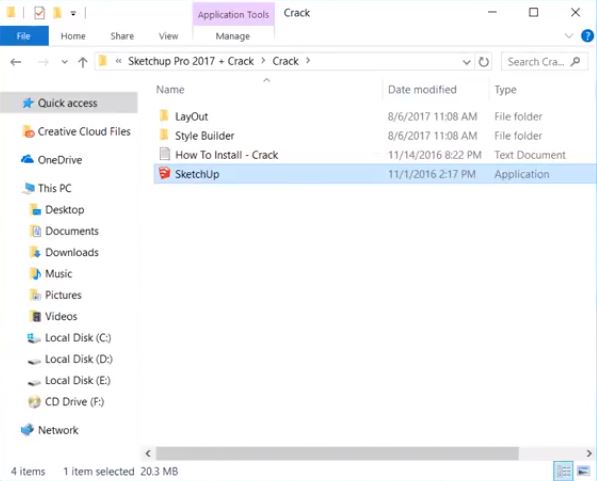
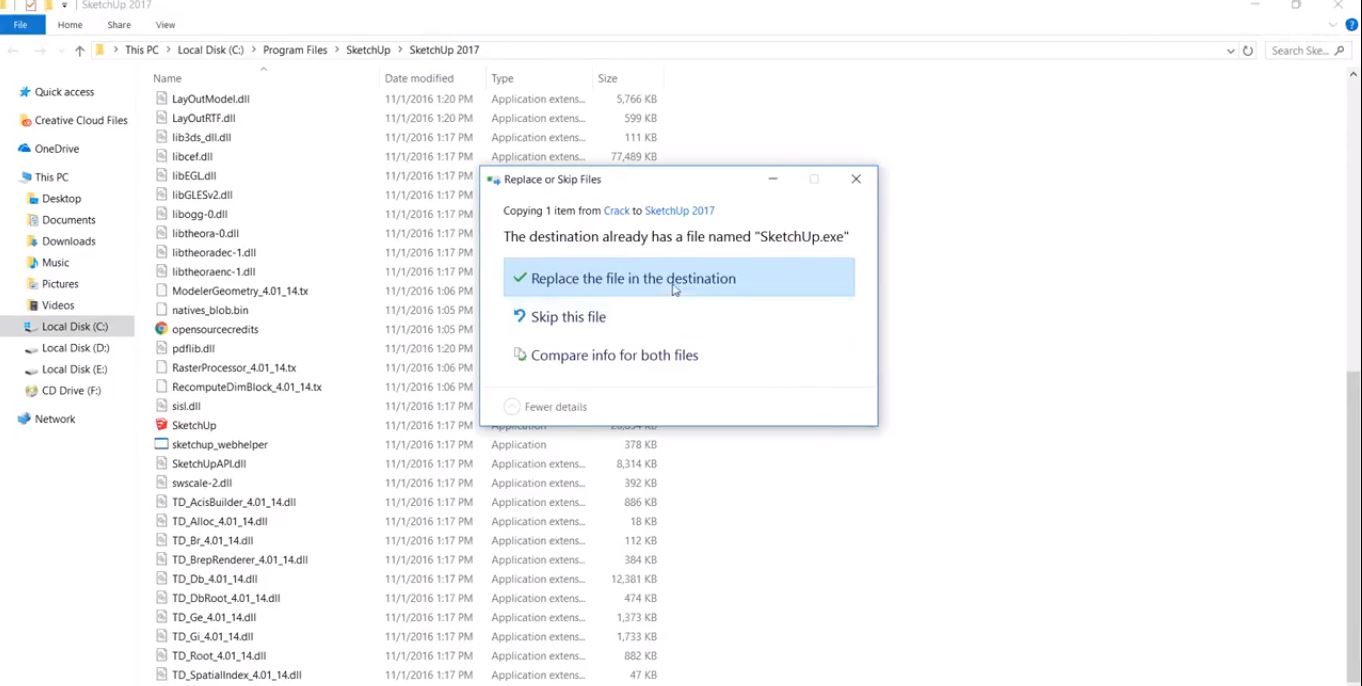
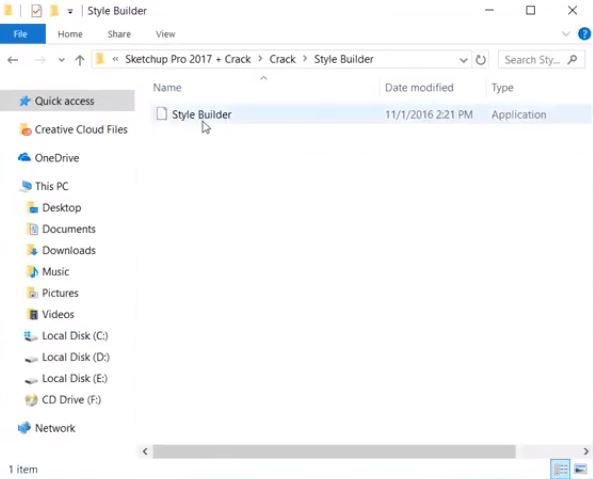
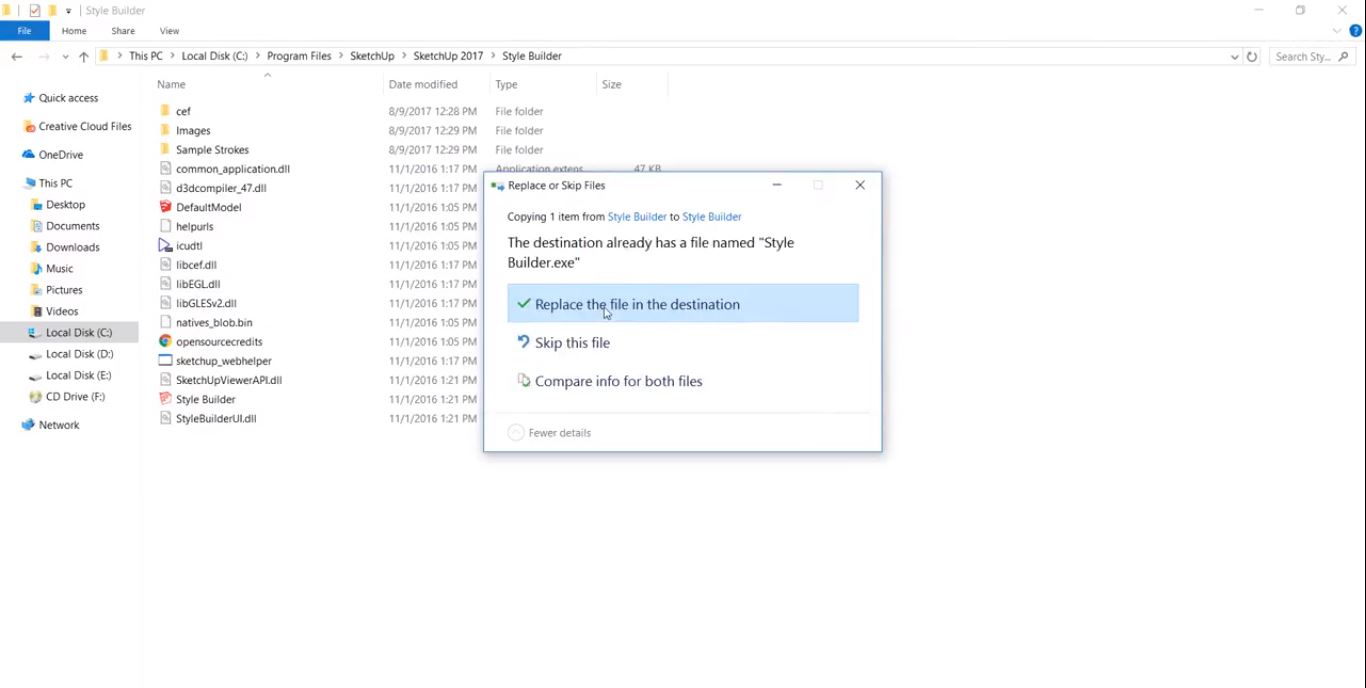
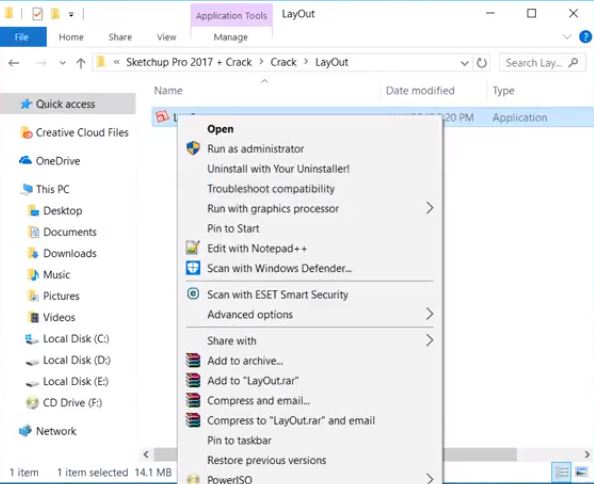
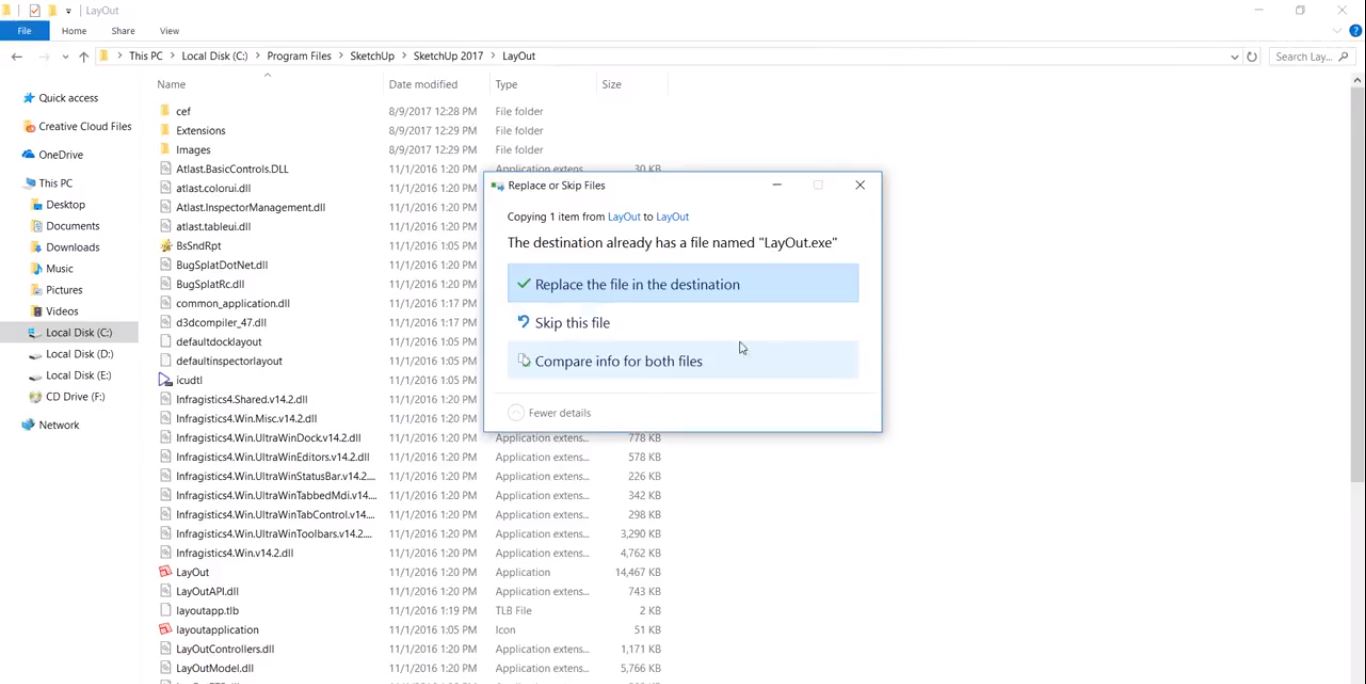






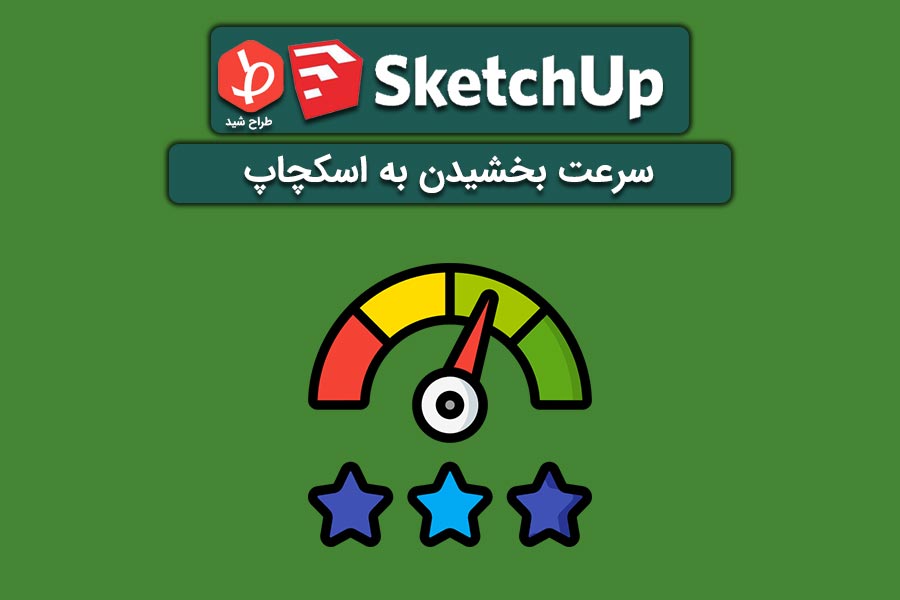
سلام با تشکر از زحمات شما
من نمیدونم چرا در اسکچاپ مقیاس دقیق نشان نمیده میزنم 17/5 نیم نشان نمیده میزنه 17 چیکار کنم
با سلام و سپاس از همراهی شما
از منوی windows گزینه ی model info رو انتخاب کنید و سپس گزینه ی آخر یعنی Units رو انتخاب کنید
در اینجا Precision رو روی 0.00 mm قرار بدید و مشکلتون حل خواهد شد.
با تشکر
سلام . ببخشید اسکتچاپ 2017 نصب کردم کلید های میانبرش کار نمیکنه . قبلا با کیبرود کار میکردم ولی الان حتما باید آیکن مورد نظر رو انتخاب کنم . ممنون میشم راهنمایی کنید
با سلام
دانیال عزیز امکانش هست که کرکتون مشکل داشته باشه. اگه مایل بودید اعلام کنید پشتیبانی سایت براتون کرک سالم رو ارسال خواهند کرد.
سلام آیا پچ کردن زمان بره؟یامن درهنام نصب اشتباه کردم
با سلام . خیر سریع انجام میشه
خدا پدرتو بیامرزه فقط به خاطر اون قسمت آخر آموزش (حالا برای فعال کردن پلاگین وی ری در اسکچ آپ، از تب window> preferences را انتخاب کرده، و در قسمت extensions تیک Vray for Sketchup را فعال می کنیم. و ok می کنیم.) این تو هیچ سایتی نیست همه هم میان میگن بعد نصب پلاگین بالا نمیاد جوابی هم که می گیرن اینه که درست کرک نشده . واقعا برای سایتای دیگه متاسفم خیلی احمق و ب ی ش ع و ر و نادوننننننننننننننن . دم شما هم گرم
با سلام و احترام
شما لطف دارید حمید عزیز امیدواریم در این راه موفق و پیروز باشید.
با سلام
من تمامی مراحل گفته شده رو در ویندوز 1،0 64بیت انجام میدم اما متاسفانه در مرحله آخر که میگید (حالا برای فعال کردن پلاگین وی ری در اسکچ آپ، از تب window> preferences را انتخاب کرده، و در قسمت extensions تیک Vray for Sketchup را فعال می کنیم. و ok می کنیم.) متاسفانه در تب window> preferences اصلا قسمت extensions وجود نداره که بخوام Vray رو فعال کنم
ممنون میشم اگر کمک کنید
با سلام
این فایل به ازای پرداخت مبلغ براتون باز خواهد شد.
با تشکر
با سلام
من تمامی مراحل گفته شده رو در ویندوز ۱،۰ ۶۴بیت انجام میدم اما متاسفانه در مرحله آخر که میگید (حالا برای فعال کردن پلاگین وی ری در اسکچ آپ، از تب window> preferences را انتخاب کرده، و در قسمت extensions تیک Vray for Sketchup را فعال می کنیم. و ok می کنیم.) متاسفانه در تب window> preferences اصلا قسمت extensions وجود نداره که بخوام Vray رو فعال کنم
ممنون میشم اگر کمک کنید
با سلام
خوب به احتمال زیاد شما کرک رو به خوبی نصب نکردید ضمن اینکه این آموزش برای ورژن 2016 عملیاتی است.
سلام وقت بخیر
برای نصب وی ری من تمام مراحلو انجام دادم اما وقتی برنامرو باز میکنم ارور لود کردن وی ری رو میده . و اصلا پلاگین رو نمیاره . دلیلش چی میتونه باشه؟
با سلام
قطعا مشکل از کرکتون هست
سلام
فایل .gitignore در کرک وی ری صفر کیلوبایته
وقتی اسکچ اپ بالا میاد یه لیست از ارور میده
بعد با اینکه طبق دستور مراحل نصبو رفتم اصلا گزینه extensistion وجود نداره
روی ورژن 2016 تست کنید
سلام
خواهش میکنم کمکم کنید. اسکچ آپ رو چند بار از سایتهای مختلف گرفتم وهمشون دقیقا این مشکلو دارن هم 2016 هم 2017 . مشکل مشترک همشون اینه که فایل کرک فقط سه تا فایل setup sketchup, layOut, style bilder رو داره و اصلا patch نداره دارم دیونه میشم آخه مگه میشه؟ با این وجود نصب کردم گفتم شاید مدلشون اینجوریه ولی خب اصلا وی ری و پلاگین و … روپیدا نمیکنن بعضیاشونextenstion رو ندارن هم روی ویندوز 10 وهم 7 امتحان کردم همینجوریه اسکچاپ2015هم همش یه پنجره باز میشه که چند روز دیگه انقضاش تموم میشه هر سه تاش مشکل دارن هیچ کدوم از فایلهای ضروری رو پیدا نمیکنن.از سایت شمام خواستم دانلود کنم انگار فایلش مشکل داره دانلود نمیشه.مشکل از کجاست؟؟؟؟؟؟؟اگه برم مث ادم سی دی نرم افزارشو بخرم ممکنه بازم این مشکلاتو داشته باشه؟؟؟
با سلام
شما کرک ما رو دانلود کن و قبل از خارج کردن از حالت فشرده آنتی ویروستون رو غیرفعال کنید و طبق مراحل نصب بیش برید مشکلتون حل میشه
با سلام و تشکر فراااااوان از مطالب بسیار مفیدتون.اگه ممکنه اموزش وی ری در اسکچاپ هم برامون بذارید.بازم ممنون
با سلام بله حتما
سلام
مطلب مفیدی بود از گوگل دنبالش بودم و نوت برداری کردم البته مطالب دیگه سایتتونو دوستانم دنبالش هستند که من سایتتونو اس ام اس کردم برای دوستان
ممنون
سلام من تازه اسکچاپ رو نصب کردم اما وقتی برنامه باز میکنم بجایی استارت گذینه خروج زده نمیدونم باید چیکار کنم
با سلام و احترام
از ارور موجود عکس بگیرید و برای پشتیبانی ارسال کنید تا بررسی بشه
ممنون از شما
سلام من اسکتچاپ 2017 رو نصب کردم ولی ویری اش هم نصب کردم ولی نیستش.اصلا j,d گزینه sprefrenc گزینهی اکستنشن نیست.و وقتی می خوام از متریالهای ویری استفاده کنم مینویسه نصب نشده ویری.
سلام
سپاس از توضیحات بسیار کامل شما،من زمان نصب برای پچ گزینه lay out رو انتخاب می کنم ،بعد cef , extensions,image میاد ، و تمام گزینه ها خالیه !
میشه راهنمایی بفرمایید
سلام من یه یشکلی دارم وقتی میخوام برنامه اسکچاپ 2018 رو اجرا کنم یه پیغام ارور میده تحت عنوان اسکچاپ ارور ریپورت ممنون میشم راهنماییم کنید
سلام
اسکیچاپ2019 رو نصب کردم
برای کرک دقیقن باید چیکار کنم تا نرم افزار فعال بشه
ممنون
سلام خسته نباشید ممنون از سایت خوبتون . یه سوال داشتم من ویری اسکچاپ2019 رو تازه نصب کردم . صفحه render option که برای تنظیمات هست رو من ندارم . چون تازه نصب کردم و واردنیستم میشه راهنمایی کنید. اگه میشه ایمیل بزنید
با سلام
من وی ری که نصب میکنم هرکاری میکنم نمیتونم توی قسمت اکستنشن فایل رو ببینم تا نصبش کنم و فایل با پسوند rbz رو فقط نمایش میده و کلادپنل وی ری درداسکچاپ نمایش داده نمیشه لطفا راهنمایی بفرمایید
سلام ببخشید من در هنگام نصب bug spalet میاره چیکار کنم میشه راهنمایی کنید